“Ôi trời ơi, ổ C của tôi lại đầy nữa rồi!”. Chắc hẳn bạn đã từng ít nhất một lần thốt lên như vậy khi mà máy tính chạy chậm như rùa bò, giật lag liên tục chỉ vì ổ C quá tải. Đừng lo, “bệnh” nào cũng có thuốc, Playzone Hà Nội sẽ mách bạn bí kíp dọn dẹp ổ C hiệu quả, giúp máy tính “nhẹ như bay” ngay sau đây!
Bạn có biết, ổ C giống như căn phòng của bạn vậy, càng nhiều đồ đạc thì càng chật chội và khó tìm kiếm. Việc dọn dẹp ổ C cũng giống như việc bạn sắp xếp lại căn phòng của mình, loại bỏ những thứ không cần thiết để tạo không gian trống và giúp máy tính hoạt động trơn tru hơn. Hướng dẫn dọn dẹp ổ C win 10 sẽ giúp bạn thực hiện điều đó một cách chi tiết.
1. Tại sao phải dọn dẹp ổ C?
Ổ C là nơi chứa hệ điều hành Windows và các phần mềm quan trọng của máy tính. Khi ổ C đầy, máy tính sẽ gặp phải một số vấn đề như:
- Máy tính chạy chậm: Ổ cứng phải làm việc vất vả hơn để tìm kiếm dữ liệu, dẫn đến máy tính hoạt động chậm chạp.
- Giật lag, treo máy: Dung lượng ổ C quá tải khiến máy tính không thể xử lý kịp các tác vụ, dẫn đến hiện tượng giật lag, thậm chí là treo máy.
- Không thể cài đặt phần mềm mới: Dung lượng ổ C không đủ sẽ khiến bạn không thể cài đặt thêm bất kỳ phần mềm nào mới.
- Tăng nguy cơ mất dữ liệu: Ổ C đầy cũng làm tăng nguy cơ mất dữ liệu do lỗi hệ thống hoặc bad sector.
2. Dọn dẹp ổ C như thế nào cho hiệu quả?
Để dọn dẹp ổ C, bạn có thể áp dụng một số cách sau:
2.1. Xóa bỏ các chương trình không sử dụng
Nhiều người trong chúng ta có thói quen tải về rất nhiều phần mềm nhưng lại không bao giờ sử dụng đến. Những “cư dân” này chiếm dụng một phần không nhỏ dung lượng ổ C đấy! Hãy mạnh tay “đuổi khéo” chúng bằng cách:
- Vào Control Panel > Programs and Features > Chọn chương trình muốn gỡ bỏ > Uninstall.
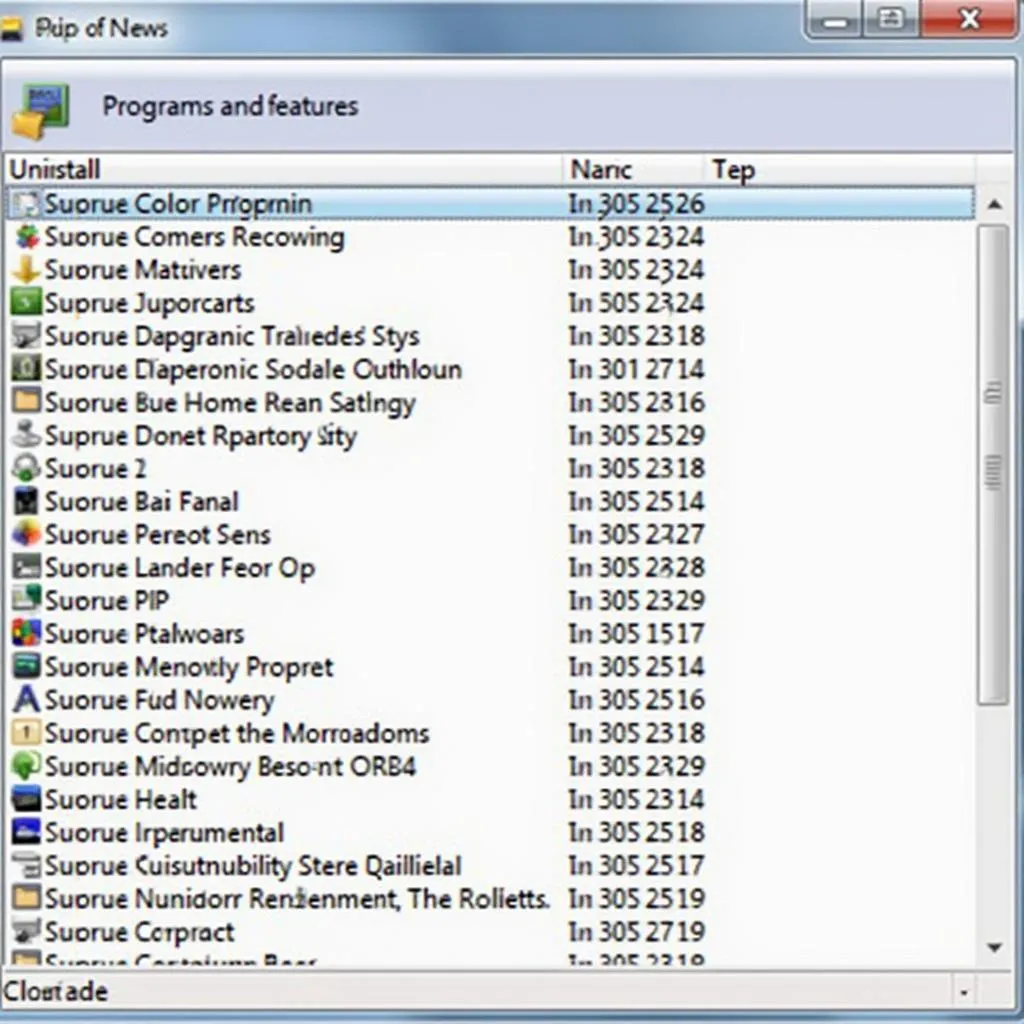 Xóa chương trình không sử dụng
Xóa chương trình không sử dụng
2.2. Xóa file rác, file tạm thời
Giống như việc dọn dẹp nhà cửa, bạn cần thường xuyên “quét dọn” các file rác, file tạm thời để giải phóng dung lượng ổ C. Bạn có thể sử dụng tính năng Disk Cleanup có sẵn trên Windows hoặc các phần mềm dọn dẹp rác chuyên dụng như CCleaner.
2.3. Chuyển dữ liệu sang ổ đĩa khác
Nếu bạn lưu trữ nhiều dữ liệu cá nhân như hình ảnh, video, tài liệu,… trên ổ C, hãy chuyển chúng sang ổ đĩa khác để giải phóng dung lượng cho ổ C.
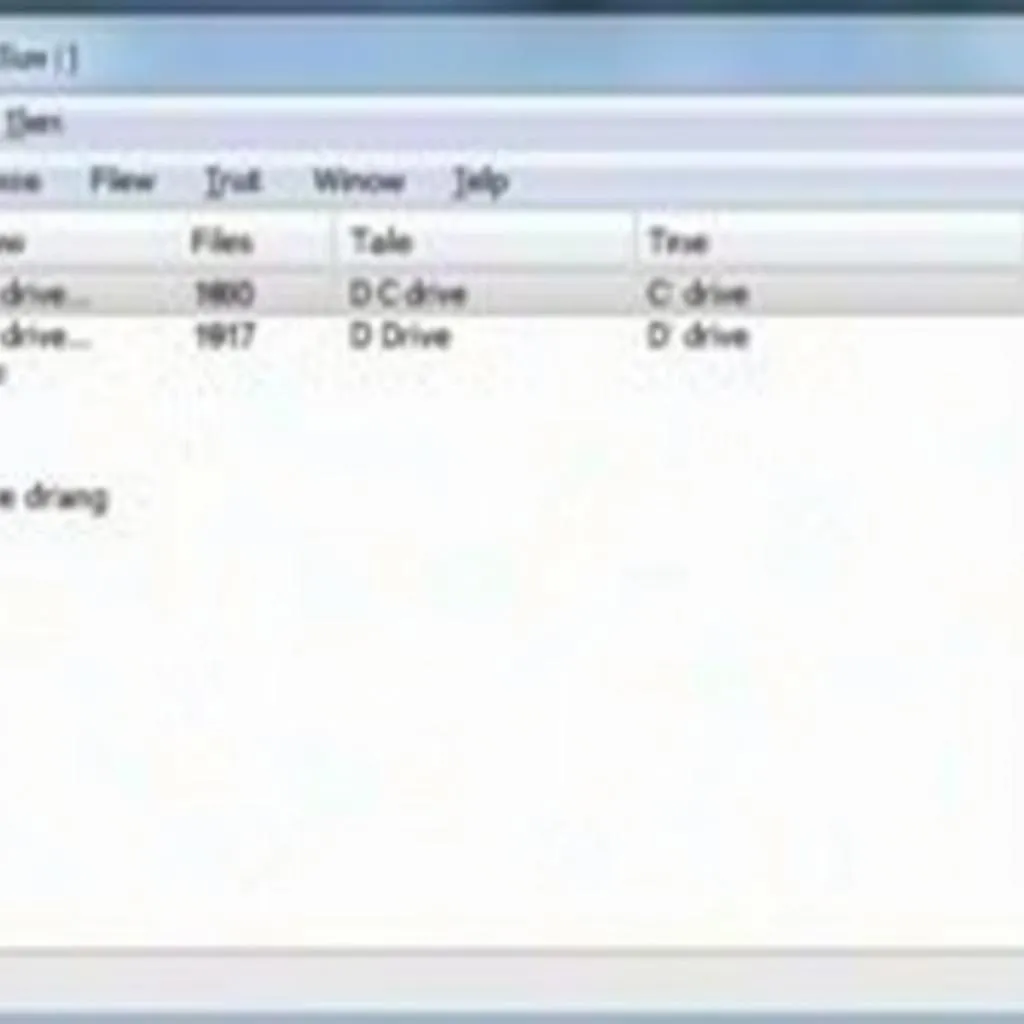 Chuyển dữ liệu sang ổ đĩa khác
Chuyển dữ liệu sang ổ đĩa khác
Ví dụ, bạn có thể chuyển thư mục lưu trữ hình ảnh, video từ ổ C sang ổ D. Hướng dẫn dọn dẹp ổ C win 7 cũng cung cấp cho bạn các bước thực hiện chi tiết.
2.4. Sử dụng tính năng Storage Sense
Windows 10 và 11 tích hợp sẵn tính năng Storage Sense giúp tự động dọn dẹp file rác, file tạm thời và các file không cần thiết khác. Bạn có thể kích hoạt tính năng này để “nhàn” hơn trong việc dọn dẹp ổ C.
3. Một số lưu ý khi dọn dẹp ổ C
- Sao lưu dữ liệu quan trọng: Trước khi thực hiện bất kỳ thao tác dọn dẹp nào, hãy sao lưu dữ liệu quan trọng sang ổ đĩa khác hoặc lên đám mây để tránh trường hợp mất mát đáng tiếc.
- Không xóa các file hệ thống: Việc xóa nhầm các file hệ thống có thể khiến máy tính gặp lỗi nghiêm trọng.
- Cẩn thận khi sử dụng phần mềm dọn dẹp: Nên lựa chọn các phần mềm dọn dẹp uy tín và đọc kỹ hướng dẫn sử dụng trước khi dùng.
Ngoài ra, bạn có thể tham khảo thêm các bài viết về công nghệ, thủ thuật máy tính trên Playzone Hà Nội như: Hướng dẫn hủy kết bạn hàng loạt trên Facebook, Hướng dẫn về trái tim 3D.
4. Liên hệ
Để được tư vấn và hỗ trợ thêm về các vấn đề liên quan đến máy tính, bạn có thể liên hệ với chúng tôi qua:
- Số điện thoại: 0372899999
- Email: vuvanco.95@gmail.com
- Địa chỉ: 233 Cầu Giấy, Hà Nội
Đội ngũ PlayZone Hà Nội luôn sẵn sàng hỗ trợ bạn 24/7!